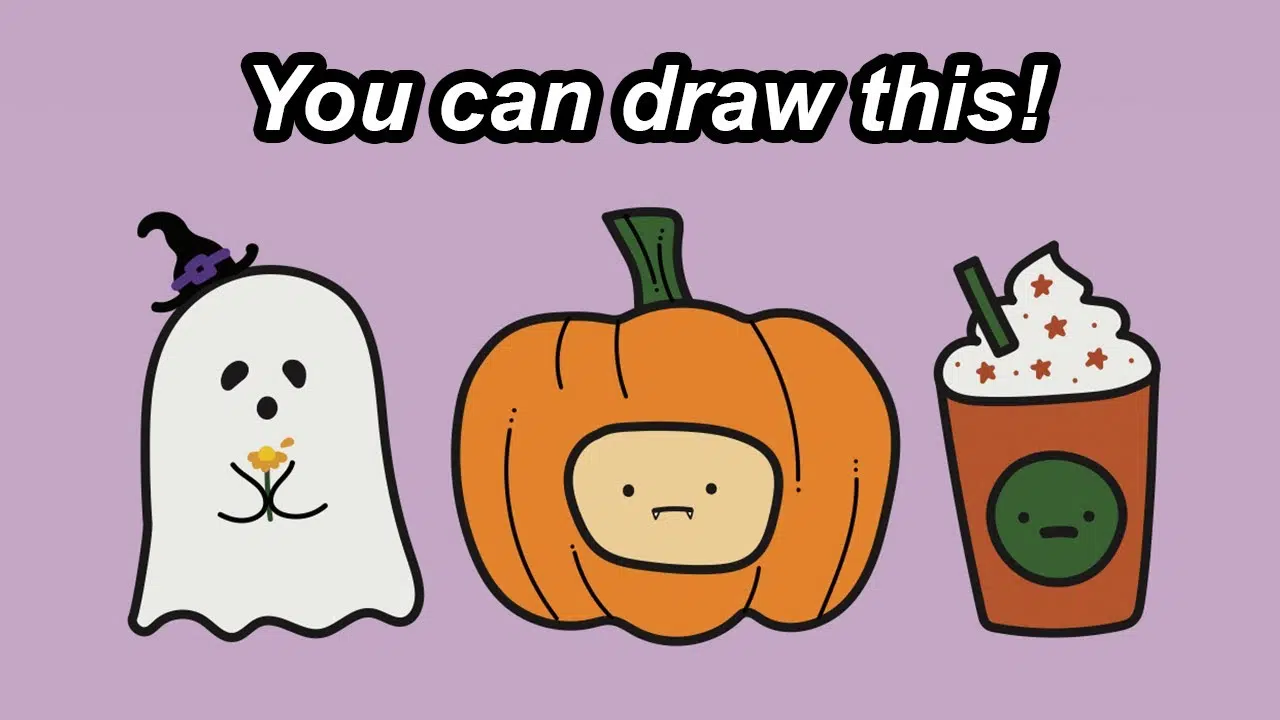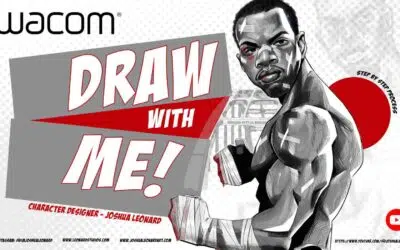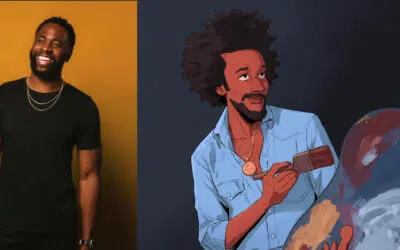Adoramos a personalidade contagiante de Joli Noelle David e a abertura para compartilhar sua experiência como estudante de design na UC Davis em seu canal no YouTube. Por isso, enviamos a ela um dos novíssimos Wacom Ones - a versão média do tablet com caneta - para saber suas opiniões e impressões.
Na última postagem e no vídeo, ela orientou os espectadores em um estudo de pincel do Adobe Illustrator. No vídeo abaixo, ela tem outro tutorial - desta vez sobre como criar ilustrações simples e extremamente fofas, perfeitas para o Halloween! Confira abaixo ou continue lendo para ver o tutorial completo baseado em texto.
Neste vídeo, usaremos o software Adobe Illustrator e uma mesa digitalizadora Wacom One para fazer três desenhos fofos com o tema do Dia das Bruxas!
Etapa 1: Esboços
Abra sua tela no Illustrator. Usando a ferramenta Paintbrush, comece a desenhar o contorno e! Por padrão, o Illustrator faz muita suavização de linha, mas você pode ajustar as configurações de acordo com sua preferência. Estou começando com o contorno do meu tipo de abóbora, depois o contorno e o rosto do fantasma e o contorno e o rosto de um latte de abóbora com especiarias.
Quando você tiver os contornos, é hora de usar a ferramenta de seleção direta para limpar as linhas e garantir que elas estejam exatamente do seu agrado. Você também deve se certificar de que os pontos de ancoragem se encontrem e se toquem, pois usaremos a ferramenta de balde de pintura ao vivo mais tarde.
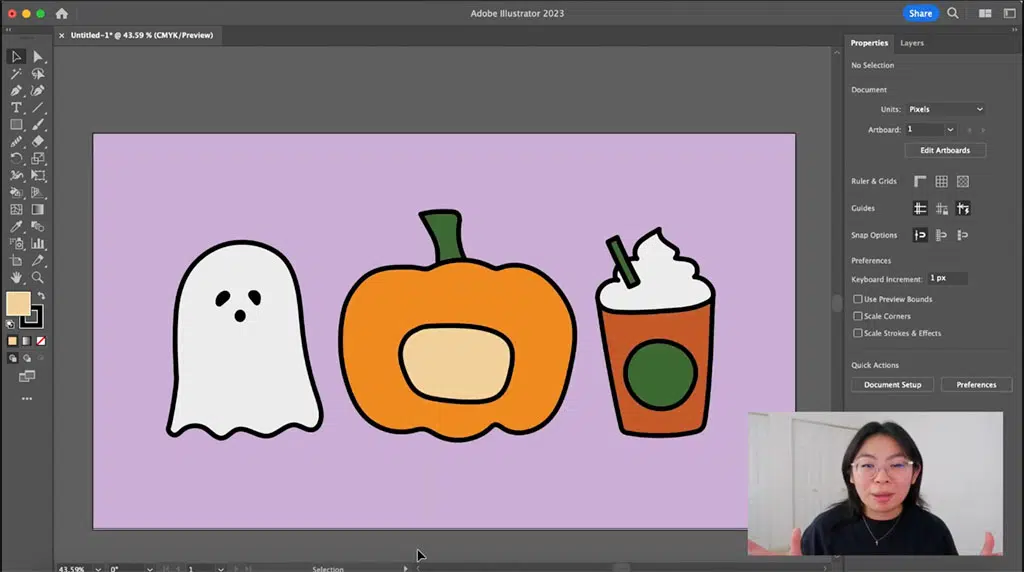
Etapa 2: Ferramenta de balde de tinta ao vivo
Agora vamos usar a ferramenta Live Paint Bucket para colorir. Selecione todas as formas criadas e, em seguida, vá para Object > Live Paint > Make. Em seguida, vá para propriedades e altere o traço. Talvez seja necessário corrigir algumas coisas, dependendo do seu estilo - veja o vídeo acima para obter mais detalhes.
Na ferramenta Shape Builder, selecione Live Paint Bucket. Você saberá que suas formas podem ser pintadas se elas acenderem em vermelho quando você passar o mouse sobre elas. Experimente preencher suas formas com cores!
Etapa 3: Adicionar detalhes e finalizar
Voltando à ferramenta Paintbrush, experimente diferentes tamanhos de pincel e adicione detalhes para finalizar o desenho. É isso aí! Experimente e divirta-se!
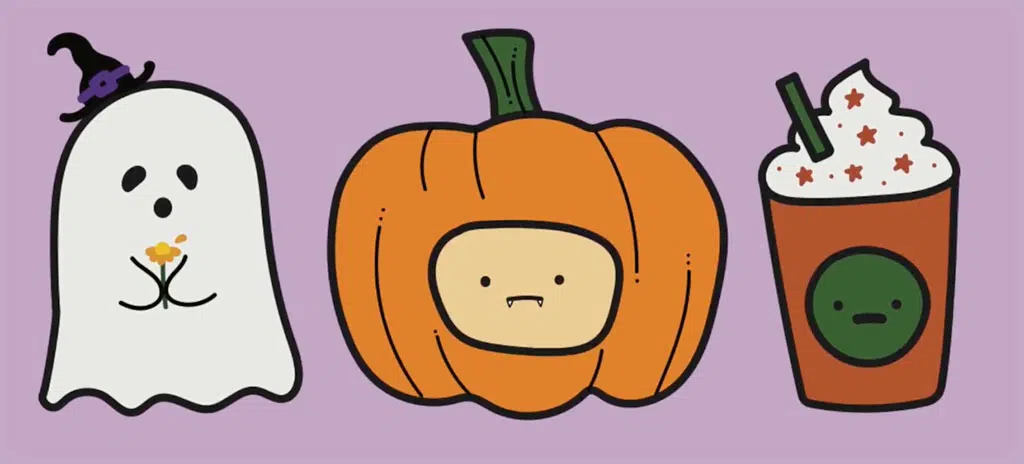

Sobre o Criador
Joli Noelle David é uma designer multidisciplinar que gosta de tudo o que é criativo: design gráfico, ilustração digital e criação de conteúdo, para citar alguns exemplos. Recentemente, ela se formou em Design na Universidade da Califórnia, em Davis, e se esforça para usar sua experiência para ensinar outras pessoas a desenvolverem suas próprias habilidades criativas. Ela acredita em uma abordagem de design centrada nas pessoas e no poder de criar com propósito. Noelle é uma grande fã de comida, amante de cachorros, empreendedora, proprietária de uma pequena empresa e YouTuber.